Лаптоп не види флеш диск
Фласх дискови су неоспорни фаворити међу уређајима за складиштење информација. Али проблеми при њиховом коришћењу се јављају без обзира на произвођача и инсталирану верзију оперативног система. По правилу, то доводи до тога да лаптоп не види флеш диск.

Садржај чланка
Зашто мој лаптоп не види флеш диск?
Најчешћи проблеми са уређајима за складиштење:
- Флеш диск није форматиран.
- УСБ порт је прљав.
- Ауторуннер вируси.
- Квар оперативног система.
- Недовољан напон у мрежи.
- УСБ конектор је искључен или прегорео.
- Потешкоће са секцијама.
- Некомпатибилност различитих система датотека.
- Нетачна инсталација драјвера.
- Механичка оштећења.
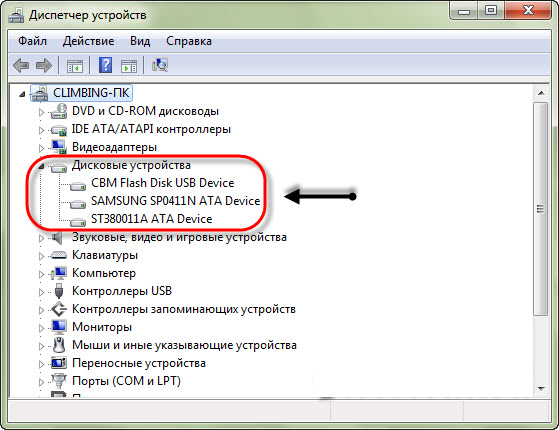
Како пронаћи разлог
Ако лаптоп не препознаје флеш диск, прво морате да сазнате узрок проблема. Ако УСБ диск није препознат на другом рачунару, разлог је директно у флеш диску. Ако лаптоп не види никакве екстерне дискове, разлог је дефинитивно у њему. На овај или онај начин, кварови су софтверске или хардверске природе.
Ако се уређај за складиштење не може прочитати ни на једном лаптопу, а методе опоравка софтвера не исправљају грешке, онда је највероватније контакт утикача лабав или је интегритет контролера оштећен.Исти квар се може појавити у УСБ конектору лаптопа: ако не види никакве спољне уређаје, једино исправно решење је да се обратите стручњаку.
Што се тиче УСБ конектора, постоји још једна нијанса: ако је неколико уређаја повезано одједном (помоћу ХУБ-а), онда напајање лаптопа понекад нема довољно снаге. Искључите све уређаје и уметните само један диск - у неким случајевима то помаже.
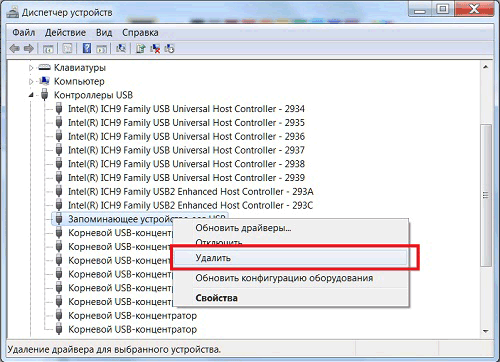
Шта учинити ако лаптоп не види флеш диск
Пре него што контактирате радионицу за поправку конектора или куповину новог флеш диска, можете покушати да употребите неколико метода да поправите грешку у софтверу. Морате почети са БИОС-ом:
- поново покрените лаптоп;
- током покретања система, притисните Дел да бисте ушли у БИОС (понекад друго дугме, морате погледати одређени модел);
- пронађите мени „УСБ-Конфигурација“ (обично се налази у „Напредно“, али се имена често разликују);
- сазнајте статус „УСБ-контролера“. Ова ставка мора бити укључена;
- сачувајте и изађите из БИОС-а.
Ако не можете да пронађете потребне параметре, можете покушати да ресетујете БИОС на фабричка подешавања - спољни контролер везе је подразумевано активан. Да бисте то урадили, идите на мени „Излаз“ и пронађите „Учитај подразумеване поставке подешавања“.
Управљање дисковима и Таск Манагер
Ако су УСБ подешавања исправно подешена у БИОС-у, али лаптоп и даље не препознаје медиј, покушајте да поправите драјвере флеш диска који користите. Када први пут повежете уређај за складиштење, ОС инсталира одговарајуће драјвере. Ако набавите опрему погрешно, током даљег рада може доћи до кварова. Да бисте инсталирали драјвер:
- идите на мени „Управљање“ кликом на икону „Рачунар“;
- отворите "Управљач уређајима";
- изаберите „УСБ контролер“.
- уклоните уређај са листе.
Након поновног покретања и повезивања диск јединице, управљачки програм ће бити поново инсталиран. Ово можете проверити у Управљачу уређаја тако што ћете отворити Уређаји. Ако је опрема на листи, али не може да је отвори Екплорер, можете покушати да исправите грешку на следећи начин:
- Користећи комбинацију тастера Вин+Р, отворите „Рун“;
- ентер дискмгмт.мсц;
- пронађите флеш диск (ако се налази у „Управљачу уређајима“, онда би требало да буде присутан у овом менију);
- Кликните десним тастером миша на икону и пронађите ставку „Активирај“.
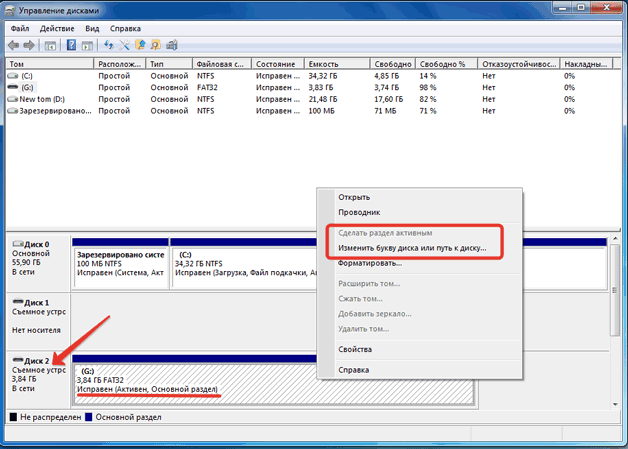
Ако је партиција и даље неактивна, замените слово диск јединице. Поново кликните десним тастером миша на уређај за складиштење и пронађите „Промени слово“. Инсталирајте још један и сачувајте.
Подешавање система датотека
Ако ништа од горе наведеног не функционише, проверите систем медијских датотека. Ако је инсталиран ФАТ32, онда су кварови повезани са присуством различитих система датотека. Овај проблем можете решити форматирањем уређаја за складиштење у НТФС. Али, ако рачунар уопште не препознаје опрему, онда промена система датотека неће бити могућа, па је ова опција погодна само ако је уређај откривен, али је немогуће прочитати податке.
Кораци акције:
- отворите мени „Покрени“;
- На командној линији напишите цонверт дриве_леттер: /фс:нтфс.
Ово ће вам омогућити да инсталирате систем датотека без коришћења форматирања, односно сачуваће информације. Али ово ће радити само ако пређете на НТФС. Али, ако користите Виндовс, онда је ова промена неопходна.
Ако софтверске методе за исправљање грешке не помогну, онда је узрок механички квар.Не препоручује се да сами покушавате да поправите опрему - најбоље је одмах контактирати специјалисте.





